כיצד להוסיף תוכנית להפעלת Windows 10
Miscellanea / / May 29, 2021
יש לפחות ארבע דרכים שונות. בחר כל אחד מהם.
1. דרך הגדרות
הדרך הקלה ביותר היא לאפשר הפעלה באמצעות הגדרות תוכנה. ככלל, פונקציה כזו זמינה בכל התוכניות המשמשות לעיתים קרובות וייתכן שיהיה צורך בה מיד לאחר הפעלת המחשב.
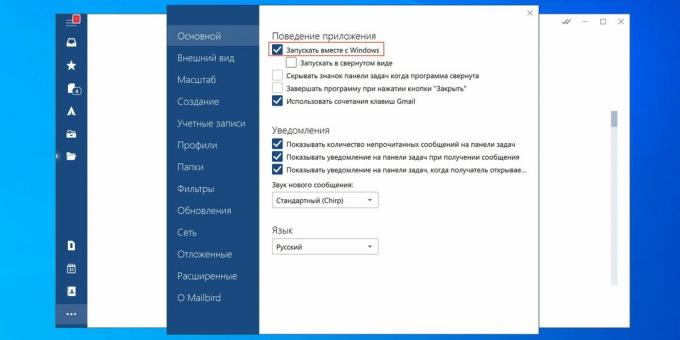
להפעלת הטעינה האוטומטית, פתח את ההגדרות המובנות באמצעות תפריט "אפשרויות" או על ידי לחיצה על כפתור גלגל השיניים. מצא את הפריט "טען בעת הפעלת המערכת", "התחל בכניסה" או משהו דומה. בדוק את זה ולחץ על החל.
2. דרך תיקיית ההפעלה האוטומטית
השיטה הקלאסית, אשר שימושית במקרים בהם אין אפשרות לטעינה אוטומטית בהגדרות התוכנית. זה קל באותה מידה לעשות זאת באמצעות תיקיית הפעלה אוטומטית הרגילה.
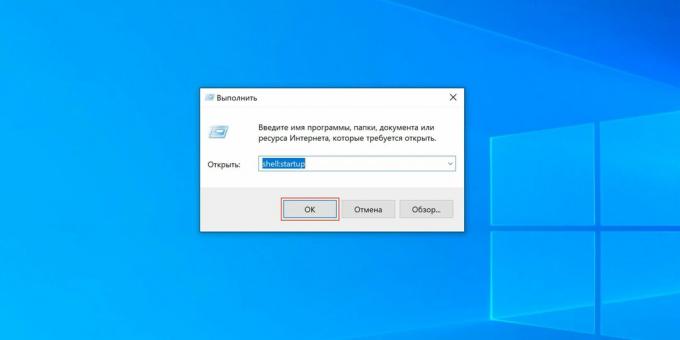
לחץ על קיצור המקשים Win + R, הזן מעטפת: הפעלה ולחץ על אישור.
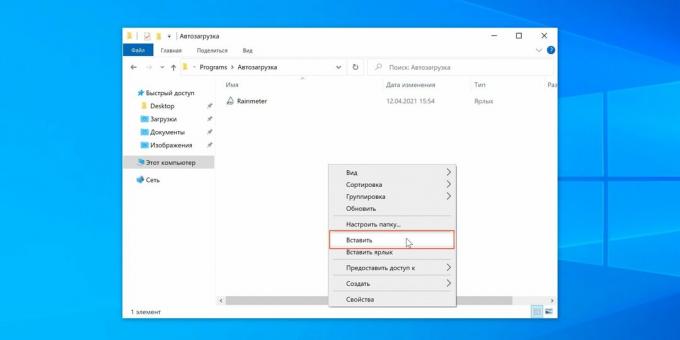
מקם את קיצור הדרך של היישום הרצוי בתיקיה שנפתחה.

כדי למצוא קיצור דרך, פתח את תפריט "התחל", לחץ באמצעות לחצן העכבר הימני על סמל התוכנית הרצויה ואז בחר "מתקדם" → "עבור למיקום הקובץ". העתק את קיצור הדרך לתוכנית והדבק אותו בתיקיית ההפעלה האוטומטית.
3. דרך "מתזמן המשימות"
אם האפשרות הקודמת לא פעלה, תוכל להשתמש בכלי מתזמן המשימות המובנה של Windows. זה מאפשר לך לבצע פעולות אוטומטיות שונות, כולל הפעלת תוכניות על פי פרמטרים שצוינו.
עבור אל לוח הבקרה → מערכת ואבטחה → כלי ניהול והפעל מתזמן המשימות. אתה יכול להשתמש בחיפוש במקום זאת.
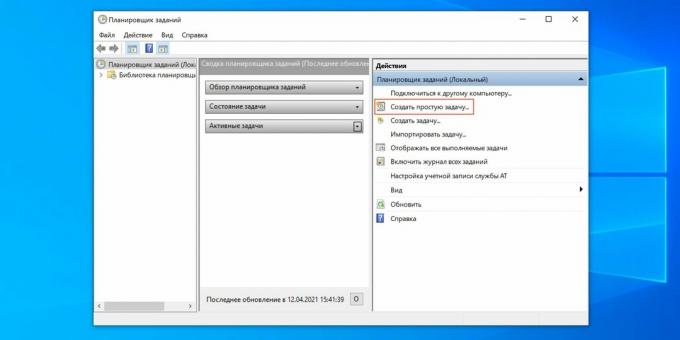
לחץ על "צור משימה פשוטה", תן שם ולחץ על "הבא".
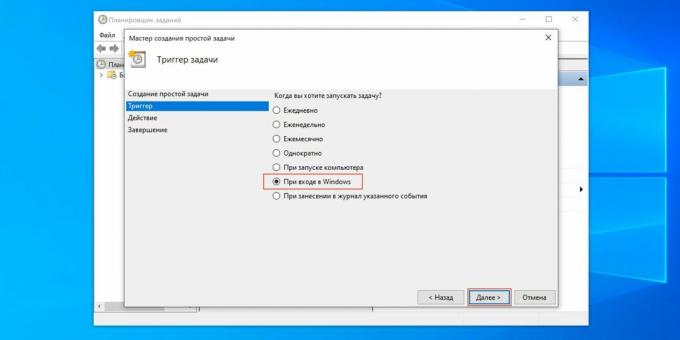
ציין את האפשרות "כאשר אתה נכנס ל- Windows" ולחץ שוב על "הבא".
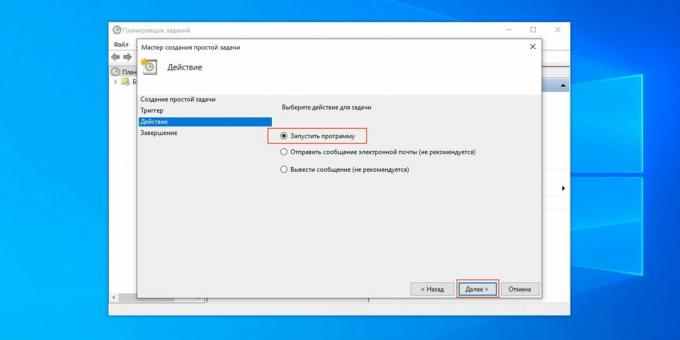
בחר "הפעל תוכנית זו" ולחץ על "הבא".
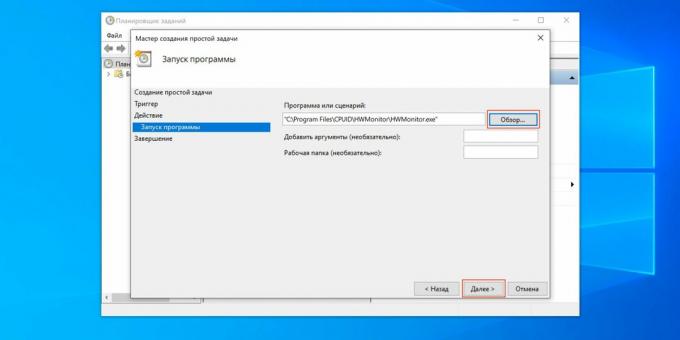
לחץ על "עיון" וציין את הנתיב לקובץ ה- exe של התוכנית הנדרשת.
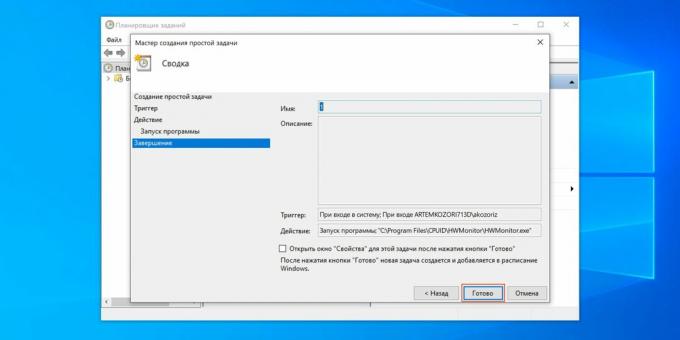
בדוק את הנתונים שהוזנו ולחץ על "סיום".
4. דרך "עורך הרישום"
הכלי עורך הרישום נועד לשנות הגדרות עבור המחשב, Windows ויישומים מותקנים. זה גם מאפשר לך לשלוט על הפעלה אוטומטית ללא בעיות.

פתח את "עורך הרישום" באמצעות החיפוש אוֹ לחץ על השילוב Win + R ו הזן regedit.
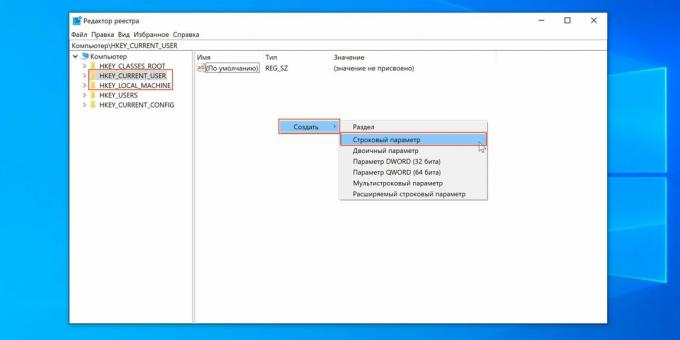
בחר HKEY_CURRENT_USER בסרגל הצד כדי להוסיף את התוכנית להפעלה ל משתמש נוכחי, אוֹ HKEY_LOCAL_MACHINE - כדי להוסיף אותו ל כל אחד. לחץ לחיצה ימנית על החלון הראשי ו לחץ על חדש → פרמטר מחרוזת. תן לזה שם.
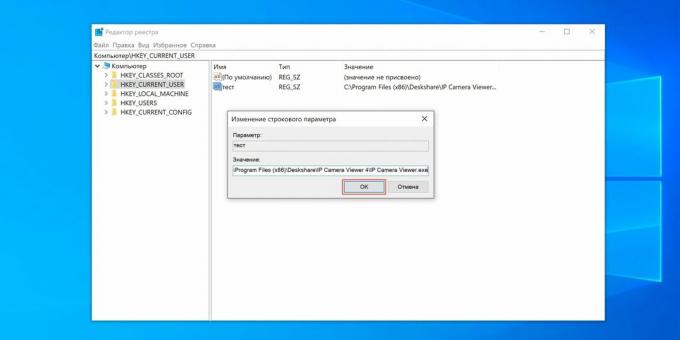
לחץ לחיצה כפולה על ידי המחרוזת שנוצרה ו הדבק בשדה "ערך" את הנתיב לקובץ exe ההפעלה של התוכנית שברצונך להוסיף להפעלה אוטומטית. לחץ על אישור.
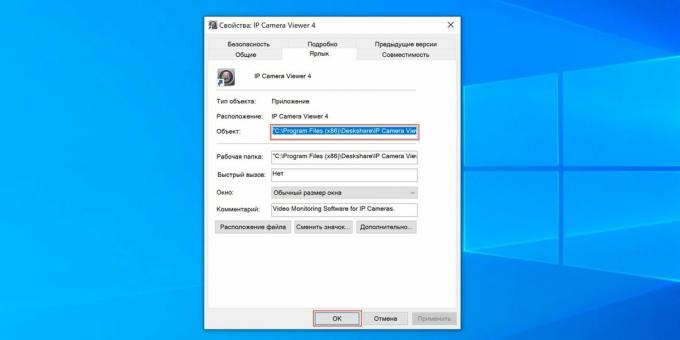
אם אינך יודע את הנתיב לקובץ, מצא את התוכנית בתפריט התחל, לחץ באמצעות לחצן העכבר הימני על ידי בסמל שלה, בחר "מתקדם" → "לך ל למיקום הקובץ ". לחץ שוב על אותו כפתור על ידי קיצור דרך ליישום ובחר "מאפיינים". בחלון שנפתח, בשדה "אובייקט" תוכלו להעתיק את הנתיב המלא.
קרא גם🧐
- כיצד להגדיר שמירה אוטומטית בסוויטות משרדיות פופולריות
- כיצד להתאים אישית את מסך המחשב כך שהעיניים ירגישו בנוח
- כיצד להקים נתב ללא עזרת מומחה
- 9 האפליקציות הטובות ביותר לניטור מערכות מחשב
- כיצד להגדיר טיימר לכיבוי המחשב



